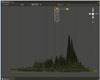创建一个3D地形
在上一章中介绍了简单的游戏平面,当然Unity3D中提供了非常强大的地形编辑器,凹凸,贴图,碰撞,你能想到的功能它都可以做,给力吧。快快构建我们的3D游戏地形~哇咔咔~~~
点击Terrain - > Create Terrain 创建一个游戏地形,我们命名为MyTerrain。
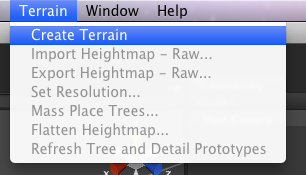
调整一下摄像头的角度,正对着我们创建的游戏地形,补充一下Unity3D 场景编辑器的移动的控制。
模型的旋转: Option + 鼠标左建
模型的平移: Option + 鼠标中键
模型的缩放: Option + 鼠标右键
在下图中可以清晰的看见创建的游戏地形,与摄像头映射的方向与显示的内容。
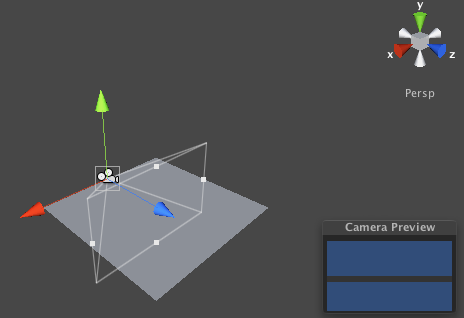
地形一旦创建完毕后,Unity3D会默认地形的大小,宽度,厚度,图像分辨率,纹理分辨率,等等,这些数值是可以任意修改的。
点击Terrain - > set Resolution打开设置地形参数菜单,如下图所示。
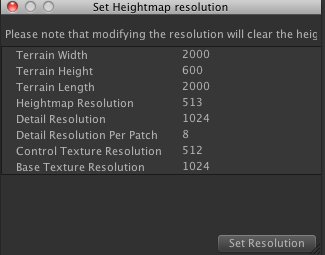
如上图所示从上到下分别代表的含义是
Terrain Width: 地形的宽度
Terrain Height: 地形的高度
Terrain Length:地形的长度
HeightMap Resolution:地形高度图的分辨率.
Detail Resolution:细节分辨率,控制草和细节网格地图的分辨率。数值越高标示效果越好,想对也越消耗机器性能,可能会卡。根据情况适当的调节。
Control Texture Resolution:控制不同纹理的分辨率。
Base Texture Resolution:控制相对纹理分辨率,这里指一定范围内的。
设置完毕点击 set Resolution按钮,有兴趣的朋友可以动态的修改一下参数,看看你的地形发生了什么样的改变?
这样子我们的地形表面就创建完毕,下面给地形上添加一些五彩缤纷的元素吧。。。
五彩缤纷的元素
Hierarchy中点击Terrain,Unity编辑器右侧栏中出现地形编辑窗口。下图中红框内是比较重要的一些信息,从上倒下分别为。
1 .Position Rotation Scale地形的位置旋转缩放,任何模型物体点击后右侧都会出现这个窗口,标志着当前模型在3D空间中的位置,修改参数模型也会跟着在三维空间中改变。
2.这里包含7个按钮,从左到右依次为编辑高度、编辑特定高度、设置平滑、纹理贴图、画树模型、画草模型、其他设置.善用着七个工具可以编辑一个好看实用的地形,稍后我会介绍这七个按钮的具体操作流程。
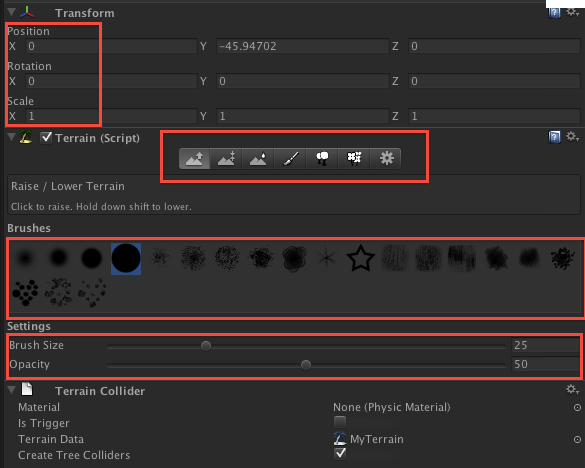
编辑高度
默认光标是指在编辑高度这个按钮上。
Brushes:地形绘制画笔,这里有很多种画笔的图案可供我们选择。
Brush Size :画笔宽度取值范围
Opacity :画笔高度取值范围
各位盆友们具体设置一下拖动鼠标点地形中点击一下就可以充分的感受这些参数的意义,鼠标左右移动是画笔绘制地形宽度,上下移动则是绘制地形高度。按住Shift键拖动鼠标是凹陷地形。
如下图所示简单的地形就映入我们的眼帘,看起来有点粗糙,别担心好戏在后面。
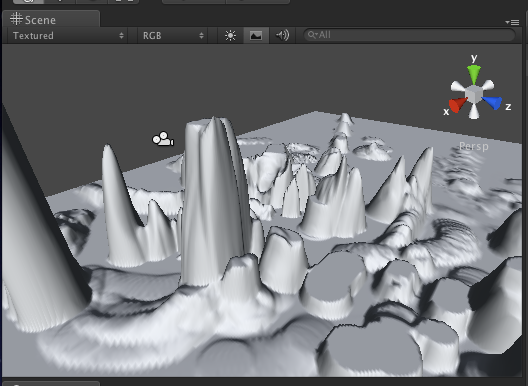
编辑特定高度
和编辑高度页面中的信息差不多多了一个Height用来设置最大的高度,编辑高度中Opacity是最大高度,但是在这里Height才是最大高度但是Opacity必需有数值,举个例子Opacity设置为100 Height设置 80 最高的高度就是80 .Opacity设置为20 Height设置 100最高的高度还是20.
设置平滑
用上面的方法创建的地形,感觉边角有点粗糙,在这里可以设置边角平滑过渡。
纹理贴图
给地形添加图片,制作好看的游戏地形,资源方面我们可以导入系统标准的资源库,里面有很多好看的地形资源,当然也可以自己添加喜欢的图片做地形资源。
Project 标签中 ,右键 - > Import Package - > Terrain Assets。我们可以看见里面有很多资源包,暂时我们先导入地形的资源,之后再去考虑其他资源包。
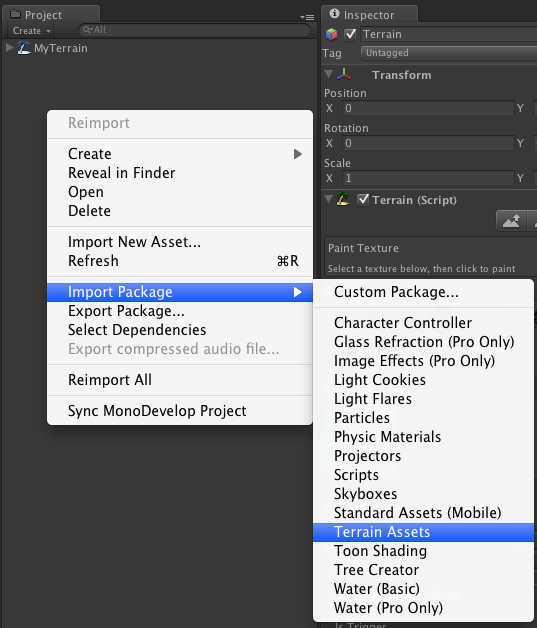
点击Edit Textures 出现一个下拉列表
add Textures 添加一个贴图
Edit Textures 编辑贴图
Remove Textures删除贴图
一个场景可以添加多个贴图,比如山丘用绿色的,平原用黄色的等等。
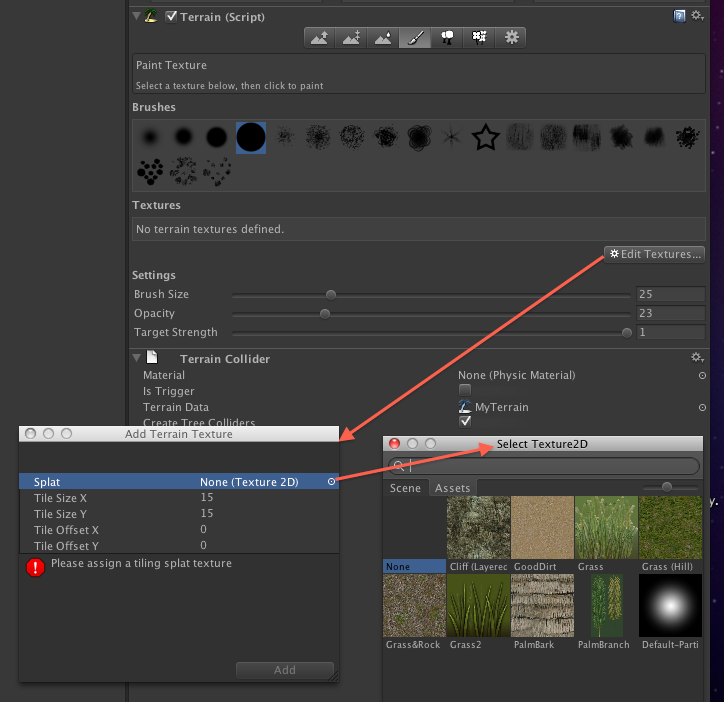
Add Terrain Texture (添加贴图)
splat :选择一个贴图,上面导入了系统自带的地形资源,在这里随便添加两个贴图用于区分资源。也可以添加自己喜欢的图片,拖放在工程中就可以在这里看到图片资源。
Tile size x: 设置贴图X轴宽度
Tile size x:设置贴图Y轴宽度
Tile offset x:设置贴图X轴偏移量
Tile offset y:设置贴图Y轴偏移量
有兴趣的盆友修改一下参数方可看到效果,这里暂时使用默认数值。。
如下图所示,这里我添加了两种颜色的贴图,用于区分山丘和平地。
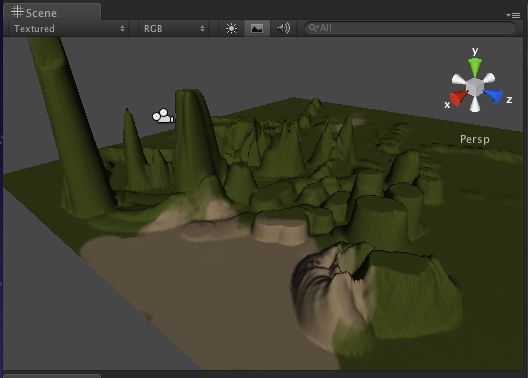
本章就先到这里,有关地图的特效画树模型、画草模型、其他设置这三组模型的建立,可以丰富我们的游戏场景,我将在下一章中重点介绍.